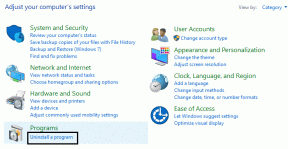Cómo actualizar de Windows 7 o anterior a Windows 8 Pro
Miscelánea / / February 10, 2022
Así que ahora que Windows 8 está oficialmente disponible y Microsoft proporciona la actualización a todos los existentes Usuario de Windows a un precio de desecho, la mayoría de ustedes debe estar pensando en una actualización de Windows 7 o anterior versión. Así que aquí estamos con una guía detallada para ayudarte con el proceso.
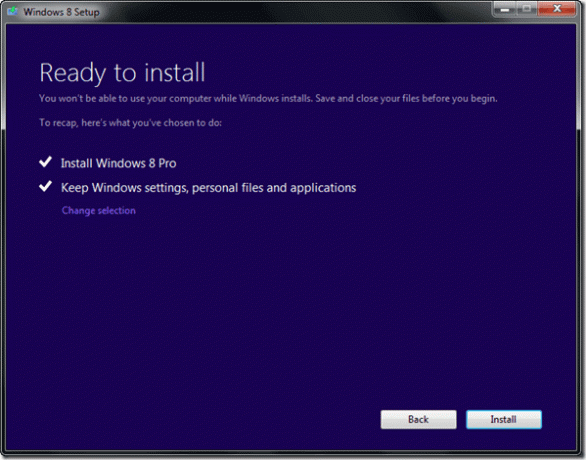
En esta guía paso a paso, le mostraremos cómo puede actualizar desde Windows 7 o versiones anteriores de Windows a Windows 8 Pro sin perder ninguno de sus archivos y configuraciones personales. Sin embargo, como hay mucha confusión con respecto a la actualización, le sugiero que primero lea nuestras preguntas frecuentes sobre la actualización de Windows 8 y también haga un poco de su propia investigación si tiene ciertas preguntas persistentes en su mente sobre el proceso. Una vez que esté seguro de que desea actualizar, comience a seguir los pasos a continuación.
Antes que empecemos
- En este proceso estaremos descargando Windows 8 Pro mientras lo instalamos. Por lo tanto, asegúrese de tener una conectividad a Internet perfecta durante todo el proceso.
- Si está instalando la actualización en una computadora de escritorio, asegúrese de tener una fuente de alimentación ininterrumpida.
- Asegúrese de cerrar todas las aplicaciones que acaparan la memoria antes de ejecutar la actualización. Confía en mí, es una buena idea hacer eso.
Vamos a empezar…
Paso 1: estaremos usando Asistente de actualización de Windows 8 que necesitas descargar primero. Después de descargar la herramienta, ejecútela con privilegios de administrador. Una vez que el programa se inicia, verificará la compatibilidad de su computadora, lo que puede demorar uno o dos minutos. Una vez finalizada la prueba de compatibilidad, puede continuar si el hardware de su computadora es lo suficientemente bueno para admitir Windows 8 Pro.


Paso 2: La herramienta le preguntará si desea realizar una instalación limpia o desea conservar los archivos y la configuración de Windows 7. Haga su selección y continúe con el siguiente paso.

Nota: Los usuarios que actualicen desde Windows Vista y XP tendrán que realizar una instalación limpia, así que asegúrese de copia de seguridad de todos sus archivos importantes antes de continuar.
Paso 3: A continuación, la herramienta le pedirá que compre Windows 8 Pro, que por supuesto es un proceso obligatorio. Necesitará una tarjeta de crédito/débito válida o una cuenta de PayPal verificada para comprar la licencia. Si desea solicitar el DVD de Windows, deberá agregar algunos fondos adicionales. Finalmente proporcione su dirección de facturación y compre la licencia de Windows 8 Pro.

Etapa 4: Después de comprar la licencia, la herramienta le proporcionará su clave de licencia única que debe guardar en un lugar seguro, tal vez Evernote. Después de continuar, la herramienta descargará los archivos necesarios de Windows 8 y preparará su PC para la instalación de Windows 8.
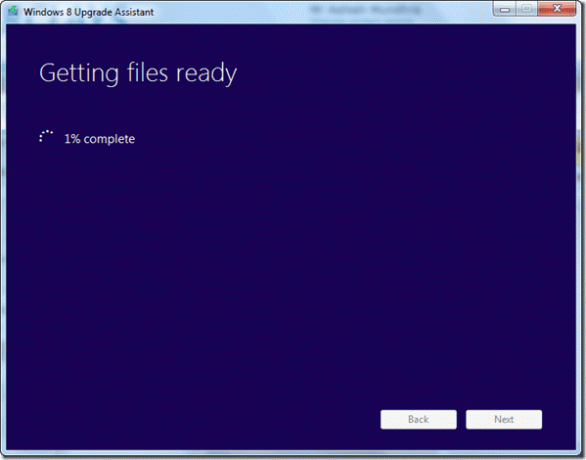

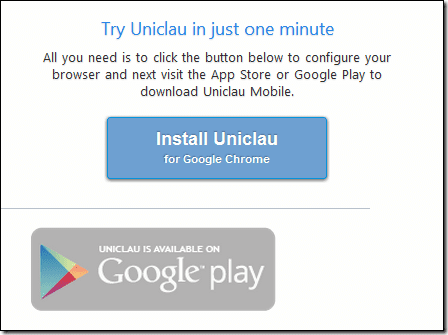
Paso 5: Una vez que la herramienta haya descargado todos los archivos y preparado su computadora para la actualización, la herramienta le pedirá que guarde y cierre todas las aplicaciones. Como la herramienta tomará un control completo de su computadora, no podrá trabajar en ningún archivo. Windows comenzará la actualización, lo que llevará una cantidad considerable de tiempo. Siéntase libre de tomar un café o hacer una tarea doméstica pendiente mientras tanto.
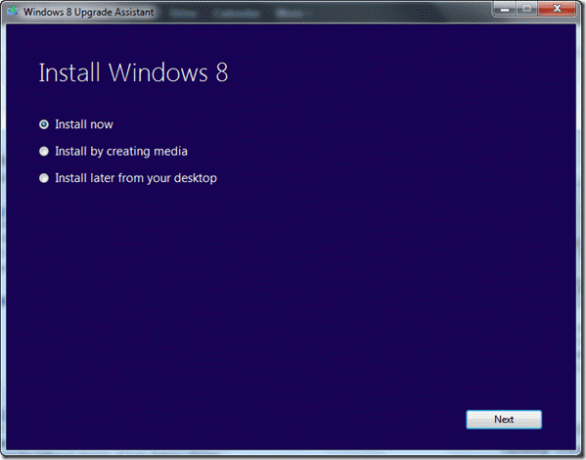

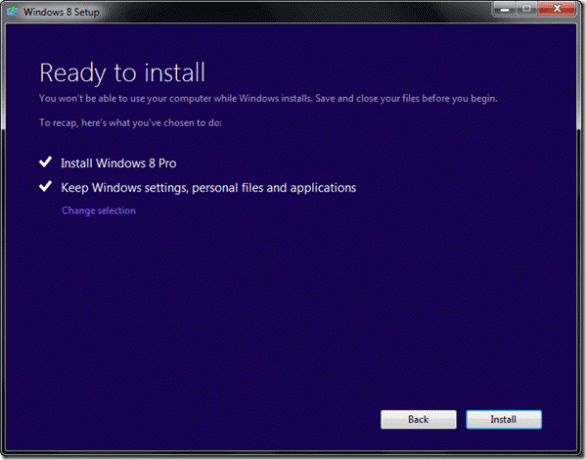
Paso 6: Después de instalar el programa, se le pedirá que configurar Windows 8 antes de que puedas empezar a trabajar en él. Eso es todo, si todo salió bien, habría actualizado con éxito su Windows.
Conclusión
Recuérdalo Windows 8 tiene funciones de actualización y reinicio que puede usar para dejar su computadora como nueva sin tener que instalarla una y otra vez cuando algo sale mal. Solo asegúrate de que crear un archivo de imagen de Windows después de instalar Windows 8. Una práctica segura diría yo.
Última actualización el 02 febrero, 2022
El artículo anterior puede contener enlaces de afiliados que ayudan a respaldar a Guiding Tech. Sin embargo, no afecta nuestra integridad editorial. El contenido sigue siendo imparcial y auténtico.